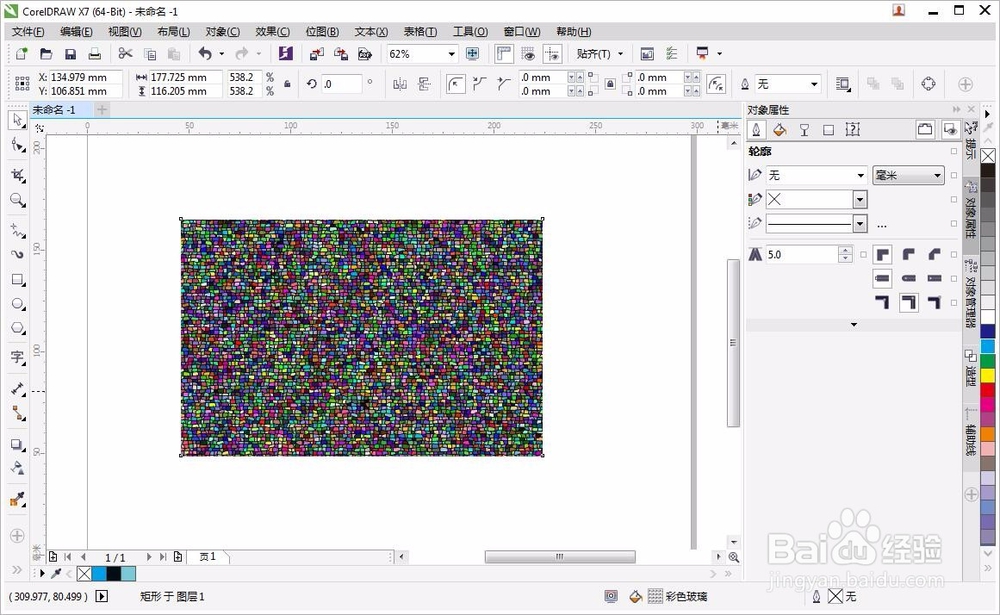1、打开CorelDRAW软件,新建一个空白工作区。使用矩形工具,画出一个矩形,并且填充上颜色。
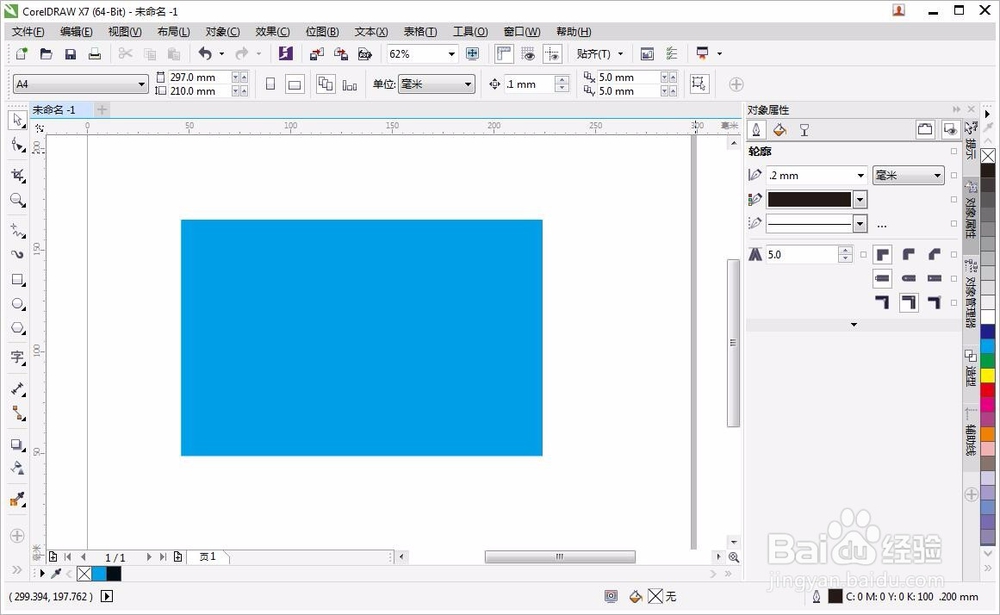
2、现在我们使用右边的默认“调色板”,选择一种颜色,用鼠标左键长按,会出现这个色系相近的颜色。

3、选中矩形工具,长按鼠标左键,点击其中任意颜色,即可改变该矩形的颜色。

4、也可点击按操作区下方的油漆桶旁边的“色块小图标”双击该图标,就会显示“编辑填充的样式”。各种不同的填充方式,总有一种适合你!


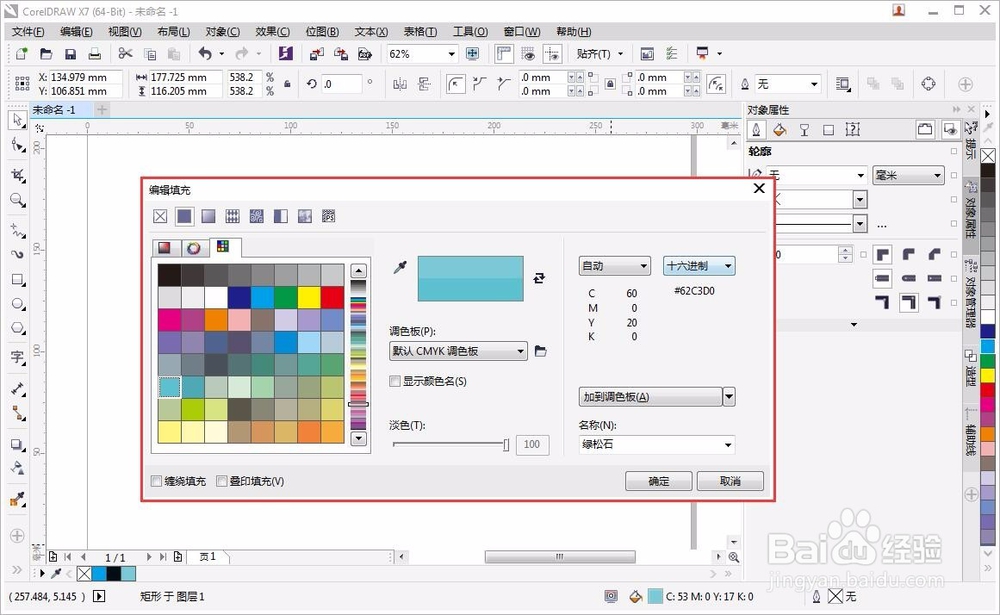
5、postscript填充工具 可以选择默认的底纹填充。我们随意选中一个样式。

6、选择好,点击确认,现在就可以看见该矩形的内部全都是“彩色玻璃”填充了!